როგორც iOS მოწყობილობების და Mac კომპიუტერების ნაგულისხმევი ბრაუზერი, Safari ინახავს ჩვენს ბრაუზინგის ისტორიას. თუმცა, არ არის იშვიათი შემთხვევა, რომ შემთხვევით წაიშალოს Safari ისტორია iPhone ან iPad-ზე.
თუ ეს მოხდა, როგორ შეგიძლიათ ნახოთ წაშლილი Safari ისტორია თქვენს iPhone-ზე? გააგრძელეთ კითხვა, რომ გაიგოთ. ამ სტატიაში, ჩვენ გაჩვენებთ ექვს მარტივ გზას პრობლემის გადასაჭრელად. სანამ დაიწყებთ კითხვას, შეგიძლიათ უყუროთ ვიდეოს, რომ სწრაფად ისწავლოთ ყველაზე მარტივი მეთოდი.
ვიდეო გზამკვლევი: როგორ აღვადგინოთ წაშლილი Safari ისტორია iPhone-დან
- ნაწილი 1: წაშლილია Safari ისტორია სამუდამოდ?
- ნაწილი 2: როგორ აღვადგინოთ წაშლილი Safari ისტორია iPhone-დან - 6 საუკეთესო გზა აღდგენისათვის
- 2.1. გზა 1. იხილეთ წაშლილი Safari ისტორია პირდაპირ iPhone-ის პარამეტრებიდან
- 2.2. გზა 2. აღადგინეთ Safari ისტორია სარეზერვო ასლის გარეშე (ძალიან რეკომენდირებულია)
- 2.3. გზა 3. აღადგინეთ Safari ისტორია iTunes სარეზერვო ასლიდან
- 2.4. გზა 4. აღადგინეთ Safari ისტორია iCloud სარეზერვო ასლიდან
- 2.5. გზა 5. აღადგინეთ Safari ისტორია iCloud ვებ-გვერდის მეშვეობით
- 2.6. გზა 6. აღადგინეთ Safari ისტორია Mac-ზე
- ნაწილი 3: FAQ Safari ისტორიის შესახებ
ნაწილი 1: წაშლილია Safari ისტორია სამუდამოდ?
არა, როცა Safari ისტორიას ასუფთავებთ, ის სრულად არ ქრება.
iOS ინახავს მის ასლს თქვენი მოწყობილობის მეხსიერების სხვა ნაწილში გარკვეული დროის განმავლობაში. ეს ნიშნავს, რომ შეგიძლიათ აღადგინოთ თქვენი ბრაუზინგის ისტორია, თუ დაგჭირდებათ. iOS მოწყობილობებზე, ისტორია ინახება დაახლოებით ერთი თვის განმავლობაში, ხოლო Mac-ზე, ის შეიძლება ინახებოდეს ერთ წლამდე. უბრალოდ გახსოვდეთ დროის ლიმიტი, თუ გსურთ თქვენი წაშლილი ისტორიის დაბრუნება.
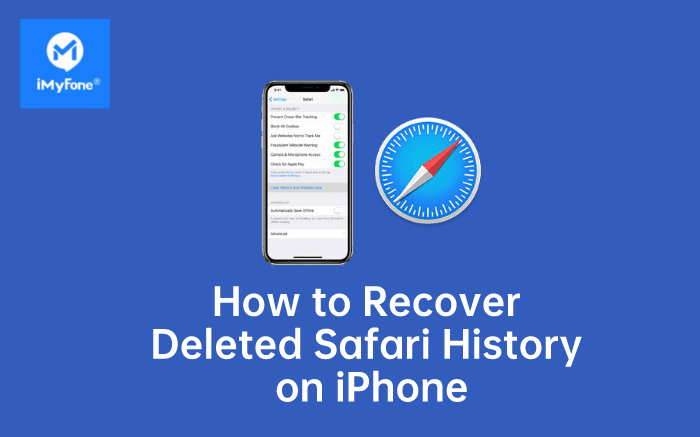
ნაწილი 1: როგორ აღვადგინოთ წაშლილი Safari ისტორია iPhone-დან - 6 საუკეთესო გზა აღდგენისათვის
1 გზა 1. იხილეთ წაშლილი Safari ისტორია პირდაპირ iPhone-ის პარამეტრებიდან
როგორ დავიბრუნო ჩემი ისტორია ჩემს iPhone-ზე?
თუ გსურთ iPhone-ზე Safari ისტორიის შემოწმება, შეგიძლიათ ჯერ გადახვიდეთ პარამეტრებში iPhone-ზე. აქ მოცემულია ნაბიჯები, რომლებიც საჭიროა ამ საკმაოდ მარტივი მეთოდის გამოყენებით.
1. გადადით პარამეტრებში თქვენი iPhone-ის ეკრანიდან.
2. გადაფურცლეთ ეკრანი, იპოვეთ Safari და დააჭირეთ მას.
3. Safari გვერდზე, გადადით ბოლოში და დააჭირეთ Advanced ვარიანტს.
4. გადადით შემდეგ სექციაში და იპოვეთ ვებსაიტის მონაცემები. დააწკაპუნეთ მასზე და თქვენ ნახავთ თქვენს წაშლილ ბრაუზერის ისტორიას, რომელიც იქ არის ჩამოთვლილი.
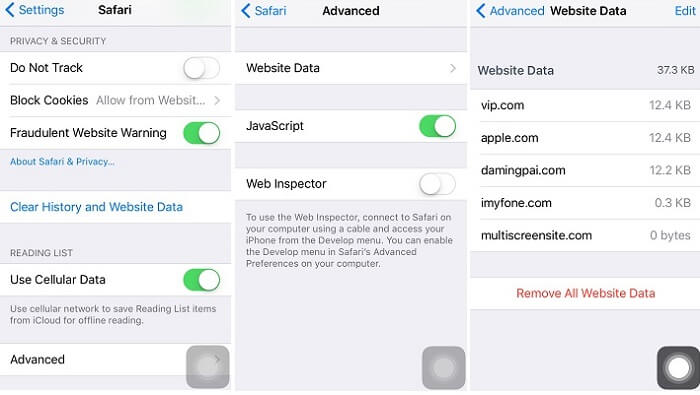
შენიშვნა:
- ყველა წაშლილი safari ისტორია ვერ მოიძებნება iPhone-ის პარამეტრებიდან.
- კიდევ ერთი ნაკლი ის არის, რომ ის მხოლოდ იმ საიტების ძირეულ დომენებს აჩვენებს, რომლებიც ადრე გაქვთ ნანახი.
2 გზა 2. აღადგინეთ Safari ისტორია სარეზერვო ასლის გარეშე (ძალიან რეკომენდირებულია)
თუ არ გაქვთ სარეზერვო ასლი თქვენი წაშლილი Safari ისტორიისთვის, შეგიძლიათ მიმართოთ მესამე მხარის ინსტრუმენტებს დახმარებისთვის. iMyFone D-Back iPhone Data Recovery არის შესანიშნავი iPhone Safari ისტორიის აღდგენის ინსტრუმენტი, რომელიც გაძლევთ საშუალებას მარტივად შეამოწმოთ და ნახოთ წაშლილი Safari ისტორია.
როგორც ყოვლისმომცველი გადაწყვეტა, მას აქვს 4 აღდგენის რეჟიმი და შეგიძლიათ აირჩიოთ ის, რომელიც საუკეთესოდ შეესაბამება თქვენთვის, რომ აღადგინოთ წაშლილი Safari ისტორია iPhone-დან სარეზერვო ასლის გარეშე და 3 მარტივი ნაბიჯით.
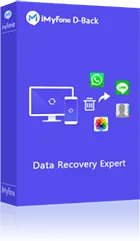
1,000,000+ ჩამოტვირთვა
ძირითადი მახასიათებლები:
- Safari ისტორიის უფასო წინასწარი ნახვა აღდგენის პროცესამდე.
- Safari ისტორიის შერჩევითი ან სრული აღდგენა თითქმის ყველა iOS მოწყობილობიდან და ვერსიიდან.
- სხვადასხვა ტიპის მონაცემების აღდგენის მხარდაჭერა, როგორიცაა კონტაქტები, შეტყობინებები, ფოტოები, ვიდეოები, WhatsApp შეტყობინებები და სხვა.
- თანხვედრა როგორც Windows, ასევე Mac ოპერაციული სისტემებთან.
- მონაცემების აღდგენის შესაძლებლობა სხვადასხვა სცენარიდან, მათ შორის შემთხვევითი წაშლა, სისტემის ავარია, წყლის დაზიანება, ქარხნული გადატვირთვა და სხვა.
- მომხმარებლისთვის მოსახერხებელი ინტერფეისი მონაცემების აღდგენის მარტივი ნაბიჯებით.
სანამ აღადგენთ თქვენს წაშლილ safari ისტორიას, უმჯობესია დააწკაპუნოთ "სცადეთ უფასოდ", რომ ჩამოტვირთოთ და დააინსტალიროთ D-Back.
ნაბიჯი 1: დაუკავშირდით თქვენს iPhone-ს დასაწყებად.
გაუშვით პროგრამა თქვენს კომპიუტერზე, აირჩიეთ "აღდგენა მოწყობილობიდან" და შემდეგ დააწკაპუნეთ "დაწყება" ღილაკზე. iPhone-ის კომპიუტერთან დაკავშირების შემდეგ, iMyFone D-Back აღმოაჩენს თქვენს iPhone-ს. დააწკაპუნეთ "შემდეგი" გასაგრძელებლად.
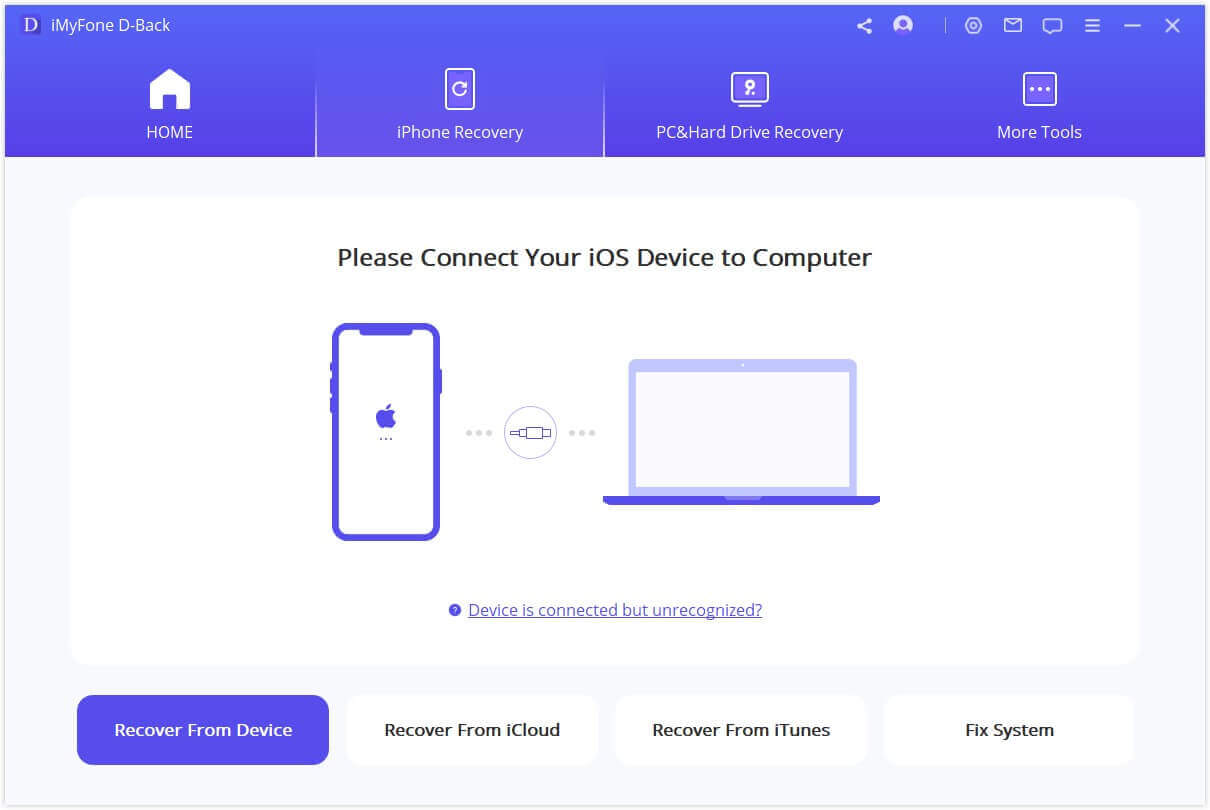
ნაბიჯი 2. აირჩიეთ სკანირების მონაცემების ტიპი
აირჩიეთ ფაილების ტიპი, რომლის აღდგენა გსურთ. აქ უნდა შევამოწმოთ "Safari ისტორია" და შემდეგ დააწკაპუნეთ "სკანირება".
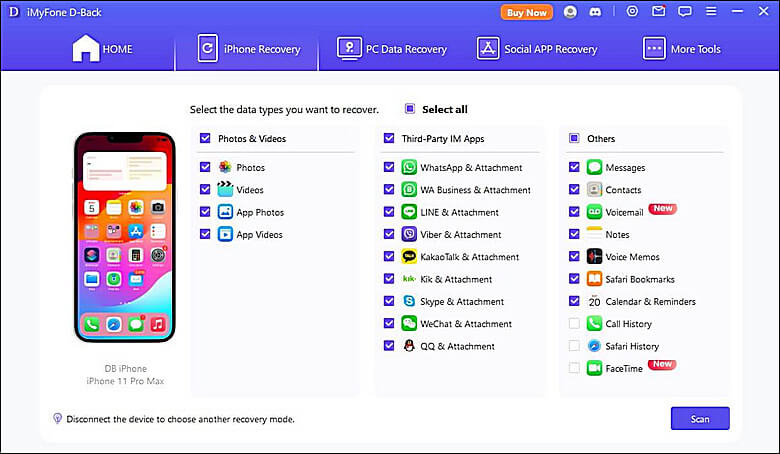
ნაბიჯი 3. წინასწარ ნახეთ და აღადგინეთ დაკარგული Safari ისტორია
სკანირების შემდეგ, iMyFone D-Back ჩამოთვლის ყველა აღდგენად Safari ისტორიას. თქვენ შეგიძლიათ წინასწარ ნახოთ ყველა მათგანი ან მხოლოდ წაშლილები. შემდეგ აირჩიეთ ის, რაც გსურთ და დააწკაპუნეთ "აღდგენა".
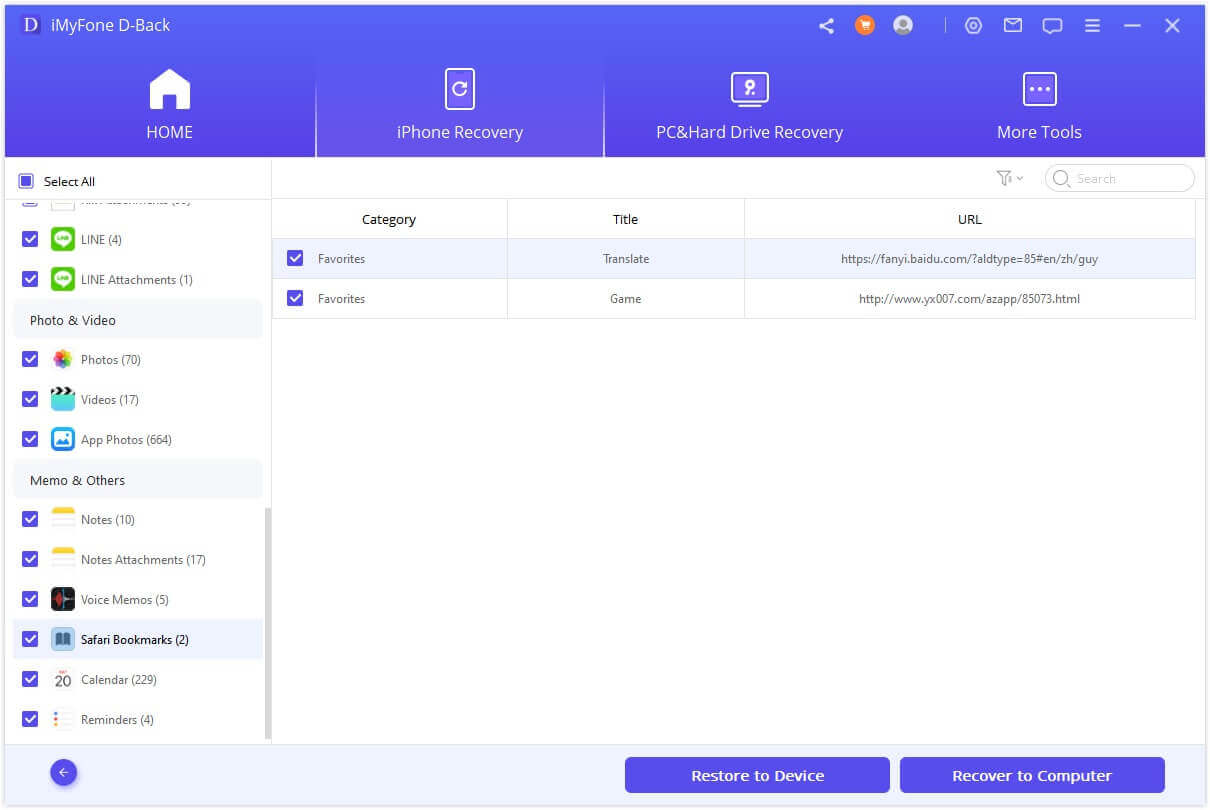
3გზა 3. აღადგინეთ Safari ისტორია iTunes სარეზერვო ასლიდან
3.1 ოფიციალური მიდგომის მიღება
თუ უკვე გააკეთეთ თქვენი iPhone მონაცემების სარეზერვო ასლი, მაშინ შეგიძლიათ აირჩიოთ წაშლილი Safari ისტორიის აღდგენა iTunes სარეზერვო ასლიდან.
1. გახსენით iTunes, დააწკაპუნეთ iPhone ხატულაზე და აირჩიეთ სარეზერვო ასლის აღდგენა.
2. აირჩიეთ სარეზერვო ფაილი, რომელიც შეიცავს თქვენს წაშლილ Safari ისტორიას და დააწკაპუნეთ აღდგენის ღილაკზე.
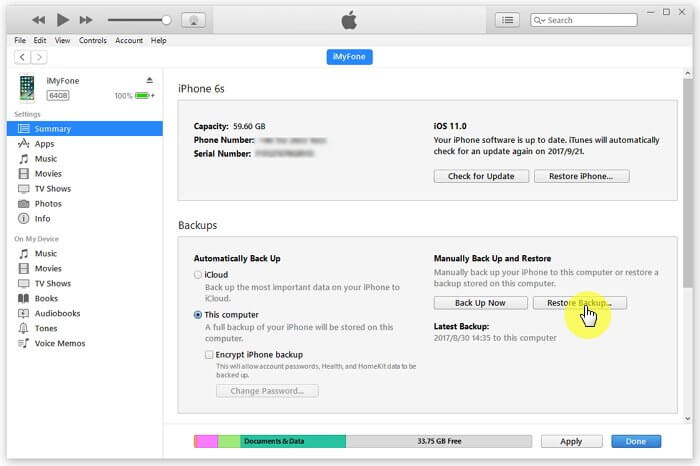
შენიშვნა:
- წაშლილი Safari ისტორიის აღდგენა სარეზერვო ასლის აღდგენის გზით, თქვენ უნდა გქონდეთ რეგულარულად iPhone-ის სარეზერვო ასლი iTunes-ზე.
- სარეზერვო ასლის აღდგენა შეიძლება გამოიწვიოს მონაცემების დაკარგვა, რადგან მოწყობილობაზე არსებული ყველა მონაცემი მუდმივად შეიცვლება სარეზერვო ასლით. ყველაფერი, რაც არ გაქვთ სარეზერვო ასლი, გადაიწერება.
3.2 iMyFone D-Back-ის გამოყენება
iMyFone D-Back-ით, თქვენ ასევე შეგიძლიათ იპოვოთ წაშლილი Safari ისტორია iTunes სარეზერვო ასლიდან რეჟიმის "აღდგენა iTunes სარეზერვო ასლიდან" მეშვეობით, მარტივად და სწრაფად. უბრალოდ მიჰყევით ქვემოთ მოცემულ ნაბიჯებს:
1. აირჩიეთ "აღდგენა iTunes სარეზერვო ასლიდან" და დააწკაპუნეთ "დაწყება".
2. აირჩიეთ Safari ისტორია, როგორც ფაილის ტიპი, რომლის აღდგენა გსურთ და დააწკაპუნეთ "შემდეგი".
3. D-Back იპოვის ყველა წინა სარეზერვო ფაილს. აირჩიეთ საქაღალდე, რომელიც შეიცავს თქვენს დაკარგულ Safari ისტორიას და შემდეგ დააწკაპუნეთ “სკანირება”.
4. სკანირების დასრულების შემდეგ, თქვენ შეძლებთ წინასწარ ნახოთ და აღადგინოთ ის Safari ისტორია, რომლის შენახვაც გსურთ.
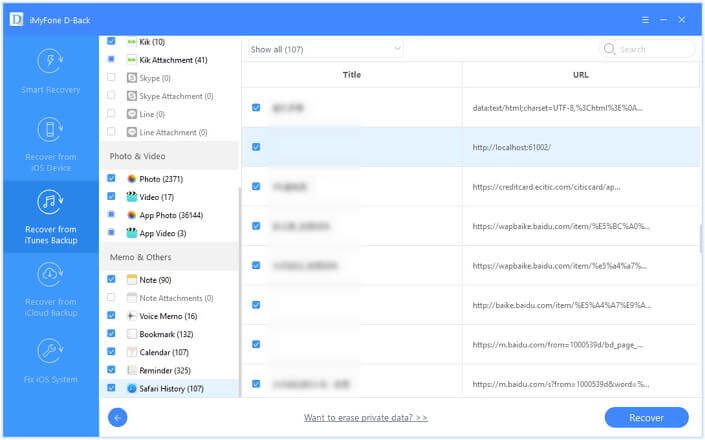
4გზა 4. აღადგინეთ წაშლილი Safari ისტორია iPhone-ზე iCloud სარეზერვო ასლიდან
თუ ადრე გააკეთეთ თქვენი iPhone სარეზერვო ასლი iCloud-ზე, მაშინ შეგიძლიათ აღადგინოთ წაშლილი Safari ისტორია iCloud სარეზერვო ასლის გამოყენებით, ჯერ წაშალეთ ყველა მონაცემი და შემდეგ აღადგინეთ iCloud-დან კვლავ.
1. გადადით პარამეტრებში> ზოგადი > გადატვირთვა > წაშალეთ ყველა შინაარსი და პარამეტრი.
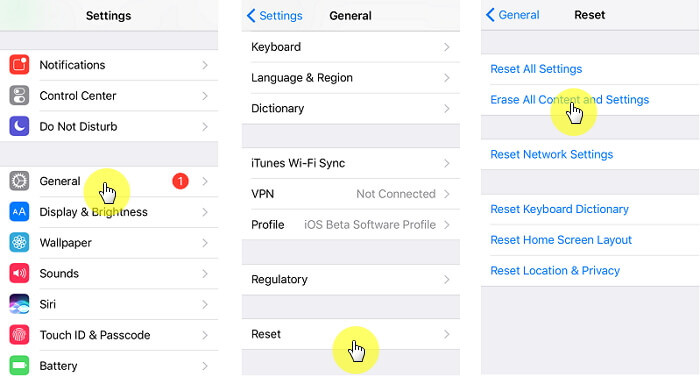
2. მიჰყევით პარამეტრების ეკრანის ინსტრუქციებს და შემდეგ აირჩიეთ "აღდგენა iCloud სარეზერვო ასლიდან." აირჩიეთ iCloud სარეზერვო ფაილი მოწყობილობის აღსადგენად. ამის გაკეთებით, ამ სარეზერვო ფაილში არსებული ყველა მონაცემი დაბრუნდება წაშლილი Safari ისტორიით.
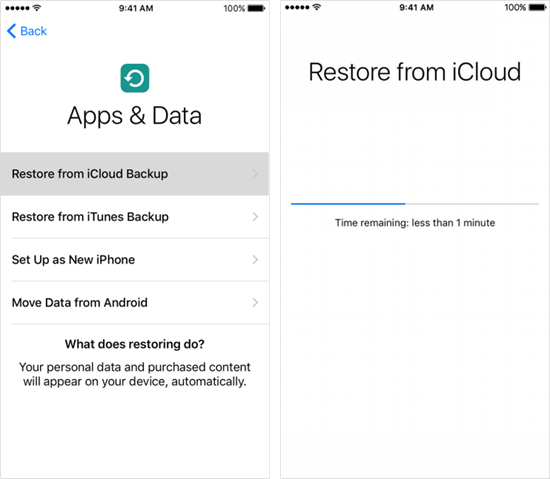
შენიშვნა:
- ამ მეთოდის გამოყენებისათვის, უნდა დარწმუნდეთ, რომ iCloud სარეზერვო ასლი გააქტიურებულია.
- თქვენი მიმდინარე iPhone მონაცემები დაიკარგება და შეიძლება მონაცემების დაკარგვა მოხდეს, რადგან თქვენი უახლესი მონაცემები შეიძლება არ იყოს iCloud სარეზერვო ასლში.
5გზა 5. აღადგინეთ წაშლილი Safari ისტორია iPhone-ზე iCloud ვებ-გვერდის მეშვეობით
თუ ჩართული გაქვთ iCloud-ის ავტომატური სინქრონიზაცია Safari სანიშნეების iPhone-ზე, შეგიძლიათ გადახვიდეთ iCloud.com და აღადგინოთ თქვენი დაკარგული სანიშნეები უფრო ადრე ვერსიიდან. ვერსია, რომელიც აირჩევთ აღსადგენად, შეცვლის არსებულ სანიშნეებს თქვენს ყველა მოწყობილობაზე.
1. შედით iCloud.com-ზე და დააწკაპუნეთ ანგარიშის პარამეტრებზე.
2. გადაფურცლეთ გვერდის ბოლოში და აირჩიეთ აღადგინეთ სანიშნეები Advanced სექციაში.
3. აირჩიეთ სანიშნეების არქივი, რომლის აღდგენა გსურთ.
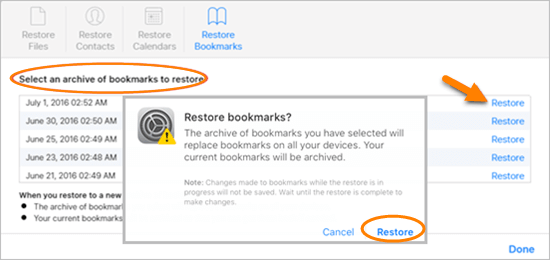
შენიშვნა:
ეს მეთოდი მხოლოდ ბოლო 30 დღის განმავლობაში წაშლილი სანიშნეების აღდგენაში გეხმარებათ.
6გზა 6. აღადგინეთ წაშლილი Safari ისტორია Mac-ზე
როდესაც საქმე ეხება Mac-ზე წაშლილი Safari ისტორიის შემოწმებას, შესაძლოა პირველი მეთოდი, რაც ხალხს თავში მოუვა, იყოს Time Machine-ის გამოყენება, Mac-ის მიერ მოწოდებული ჩაშენებული სარეზერვო სერვისი.
თუ დარწმუნებული ხართ, რომ თქვენი Mac-ს აქვს Time Machine სარეზერვო ასლის შექმნა, შეგიძლიათ დაიწყოთ აღდგენის პროცესი შემდეგნაირად:
1. დახურეთ Safari. დააკავშირეთ Time Machine სარეზერვო ასლის დისკი თქვენს Mac-თან.
2. გახსენით Finder, გადაფურცლეთ Gomenu და აირჩიეთ გადადით საქაღალდეში.
3. შეიყვანეთ "~/Library/Safari/" და დააწკაპუნეთ Go ღილაკზე.
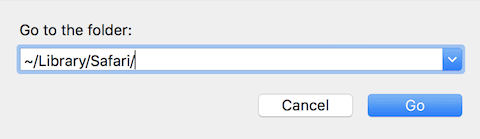
4. მას შემდეგ, რაც გადახვალთ Safari დირექტორიის ინტერფეისზე, იპოვეთ ფაილი სახელწოდებით “History.db” (რომელიც შეიძლება იყოს "History.plist", თუ იყენებთ ძველ Safari ვერსიებს).
5. გადაფურცლეთ Time Machine მენიუ ზედა მარჯვენა კუთხეში და აირჩიეთ Time Machine-ში შესვლა.
6. Time Machine-ში, გადადით თარიღზე, რომელიც შეიცავს Safari ისტორიის მონაცემებს და დააწკაპუნეთ აღდგენის ღილაკზე.
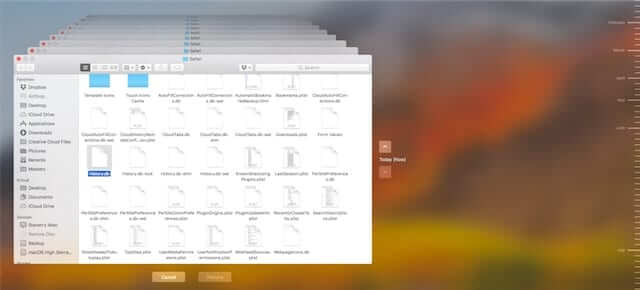
7.ბოლოს, კვლავ გახსენით Safari და შეძლებთ ყველა ისტორიის ნახვას, დააწკაპუნეთ ისტორიის მენიუზე ეკრანის ზედა ნაწილში და აირჩიეთ ყველა ისტორიის ჩვენების ვარიანტი.
შენიშვნა:
Time Machine-ის გამოყენებით აღდგენა სრული იქნება, ამიტომ უნდა გააკეთოთ Safari ვებსაიტის მიმდინარე მონაცემების სარეზერვო ასლი, რათა არ მოხდეს მისი გამორიცხვა აღდგენილი მონაცემებით.
ნაწილი 3: ცხელი კითხვები TikTok-ის მონახაზების შესახებ
1 რამდენ ხანს ინახავს Safari ისტორია iPhone-ზე?
ეს მართლაც დამაბნეველი თემაა, რომელიც ფართოდ განიხილება iPhone მომხმარებლების მიერ.
კარგი ამბავი კი ის არის, რომ Apple-მა მისცა გარკვეული პასუხი. "...თქვენი Mac შეუძლია შეინახოს თქვენი ბრაუზინგის ისტორია ერთ წლამდე, ხოლო ზოგიერთი iPhone, iPad და iPod touch მოდელები ინახავს ბრაუზინგის ისტორიას ერთი თვის განმავლობაში." ამიტომ, უნდა დავაკვირდეთ თარიღს, რათა არ მოხდეს მნიშვნელოვანი Safari ისტორიის ავტომატური წაშლა, განსაკუთრებით iPhone-ზე.
2 სად ინახება Safari ისტორია?
ყველა წაშლილი safari ისტორიის ინფორმაცია ინახება თქვენს მყარ დისკზე ‘History’ ფაილში ‘.db’ გაფართოებით. Safari-ს ისტორიის ქეშის მოსაძებნად გადადით ბიბლიოთეკა > ქეშები > მეტამონაცემები > Safari > ისტორია. ხოლო ფაქტობრივი ისტორია მდებარეობს: ‘~/Library/Safari/History.plist’ საქაღალდეში.
3 როგორ აღვადგინოთ წაშლილი Safari ისტორია iPad-ზე?
წაშლილი Safari ისტორიის აღდგენის გზები iPhone-ზე ასევე ვრცელდება iPad-ზე. არ დააყოვნოთ iMyFone D-Back-ის გამოყენება, რადგან ის მხარს უჭერს თითქმის ყველა ძირითად iOS მოწყობილობას, მათ შორის iPhone, iPad და iPod touch, მისი ფართო თავსებადობით.
4 როგორ ავიცილოთ Safari ისტორიის დაკარგვა?
მომავალში Safari ისტორიის დაკარგვის თავიდან ასაცილებლად, რეკომენდირებულია Safari-ს სინქრონიზაციის ჩართვა iCloud-თან.
გახსენით პარამეტრების აპლიკაცია თქვენს iPhone-ზე, დააწკაპუნეთ თქვენს Apple ID მომხმარებლის სახელზე ზედა ნაწილში, აირჩიეთ "iCloud" სიიდან და გადაფურცლეთ, რომ ჩართოთ გადამრთველი "Safari"-ს გვერდით. Safari-ს სინქრონიზაციის ჩართვით iCloud-თან, თქვენი სანიშნეები და ბრაუზინგის ისტორია სარეზერვო ასლში იქნება და სინქრონიზებული იქნება თქვენს Apple მოწყობილობებზე, რაც უზრუნველყოფს, რომ არ დაკარგოთ თქვენი Safari ისტორია.
დასკვნა
წაშლილი Safari ისტორია შეიძლება ცოტა რთული იყოს აღსადგენად, მაგრამ არსებობს გზები, რომ მივაღწიოთ ჩვენს მიზანს. ჩვენ ძალიან გირჩევთ iMyFone D-back.
ეს პროფესიონალური ინსტრუმენტი გაძლევთ საშუალებას აღადგინოთ წაშლილი safari ისტორია iPhone-ზე სარეზერვო ასლის გარეშე, ან აღადგინოთ iCloud/iTunes-დან ქარხნული გადატვირთვის გარეშე.
iMyFone D-Back
აღადგინეთ წაშლილი Safari ისტორია iPhone-ზე ერთი დაჭერით.








